- 分类3000+
- 产品3000+
- 服务3000+
- 厂商3000+
- 用户3000+
- 智慧校园疑难问题大家一起去解决
 教育数字化知识图谱
教育数字化知识图谱
登录查询教育数字化知识信息
打开微信扫一扫
 教育数字化知识图谱
教育数字化知识图谱
打开微信扫一扫
近来部分校园网用户反馈,手机、 PAD 等终端出现连接校园网时需要登陆验证、反复刷新才能连接或使用中掉线等现象。经研究分析发现,由于目前各类终端的新版本操作系统为了保护用户隐私 , 新增并默认开启了“隐私”功能,用户连入校园网无线网络时自动启用随机生成的 MAC 地址,导致无感知认证无法识别用户 MAC 地址,造成上网中断或反复认证。在接入校园 WiFi 时,关闭“随机 MAC” 即可解决,具体操作步骤如下:
一、如何关闭设备随机 MAC 功能
1 、鸿蒙及安卓系统(设置“使用设备 MAC” )
连接 WiFi 后,长按连接的 SXRI_WIFI 网络信号,在弹出的在网络设置对话框点击“修改网络”,勾选“显示高级选项”,在“隐私”里将“使用随机 MAC” 改为“使用设备 MAC” 。

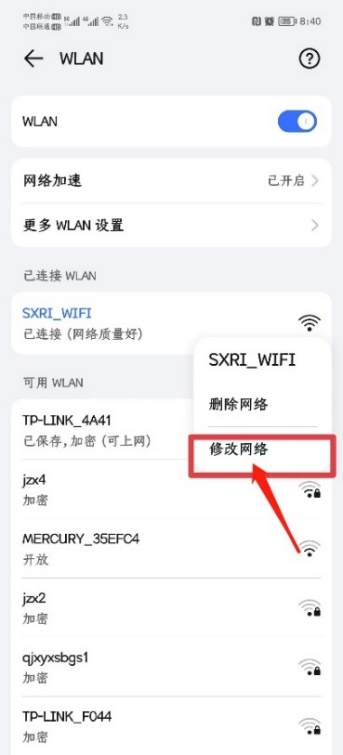
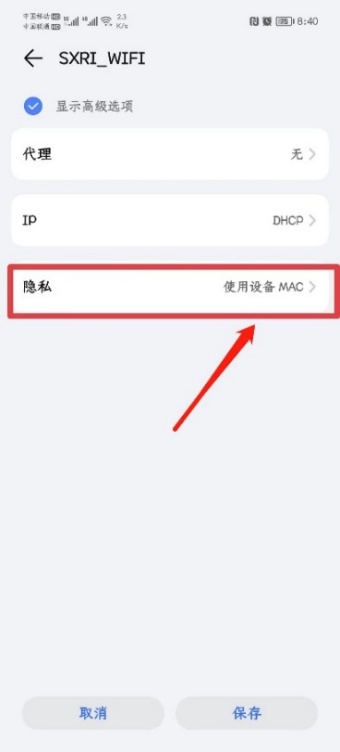

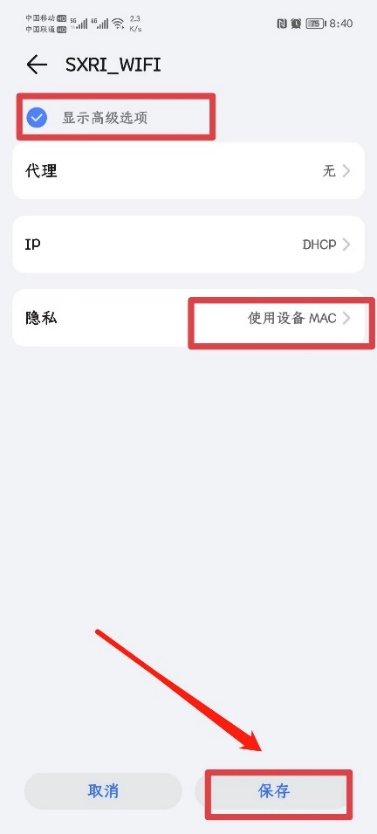
注:鸿蒙及安卓系统请在连接 WiFi 成功并完成设置“取消随机 MAC 地址”后再完成认证操作
2 、苹果系统(关闭“私用地址”)
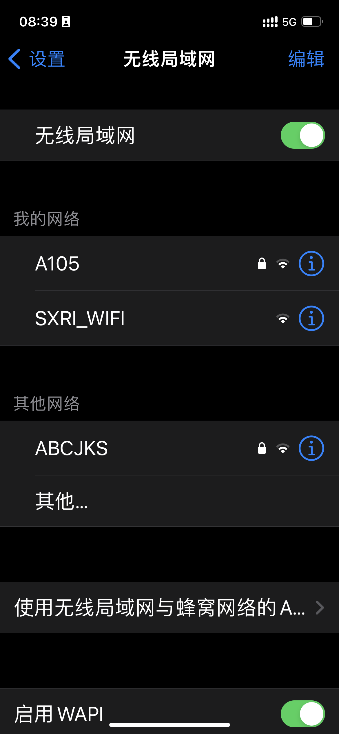
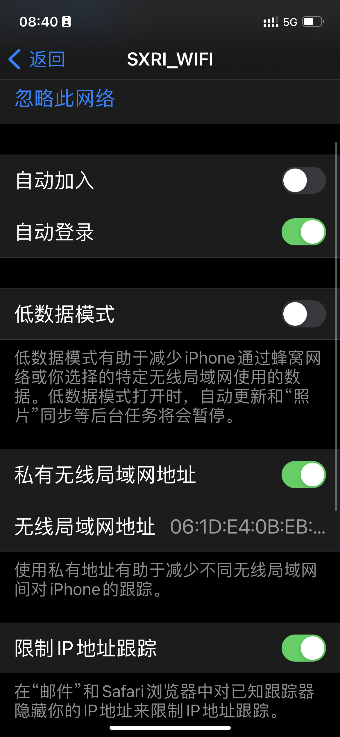
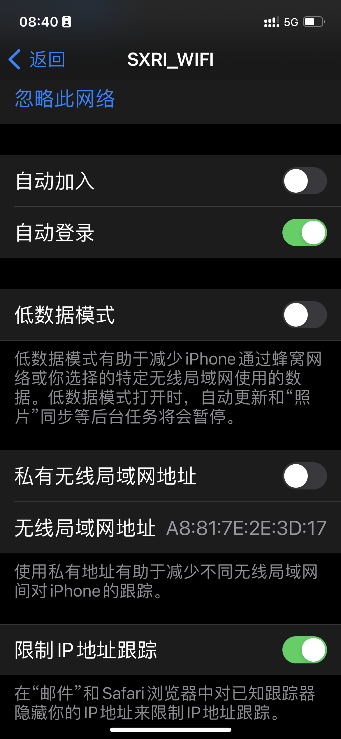
3 、 windows 系统(关闭随机硬件地址)
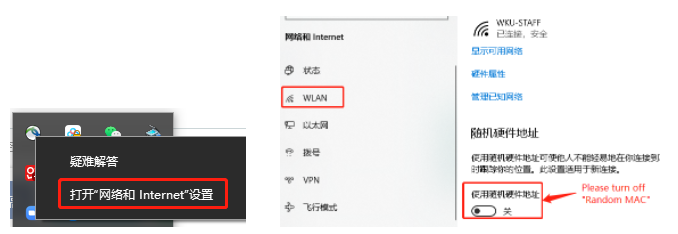
二、如何重新绑定 MAC 地址
因为使用随机 MAC 也会被无感知进行绑定,无法绑定新的 MAC 地址,每个账号默认绑定 2 个设备 MAC 地址,如需重新绑定,则需要将原绑定 MAC 地址进行解绑,然后用新设备重新登陆即可完成绑定,具体操作如下:
1 、如何解绑 MAC 地址

进入统一信息门户

选择网络认证

进入服务界面
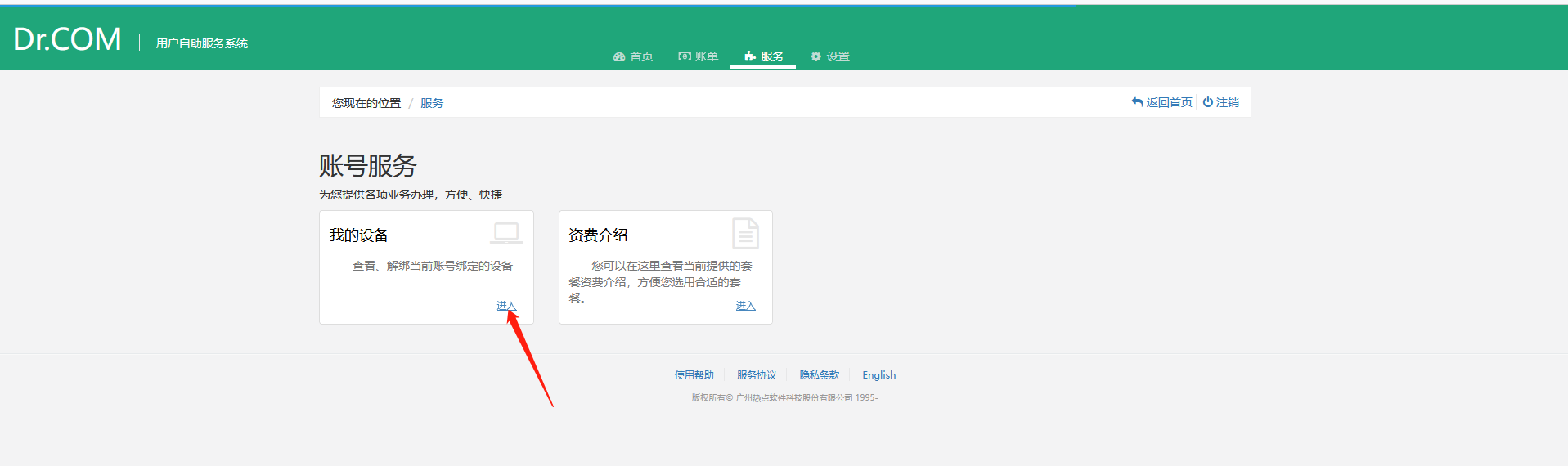
进入我的设备管理
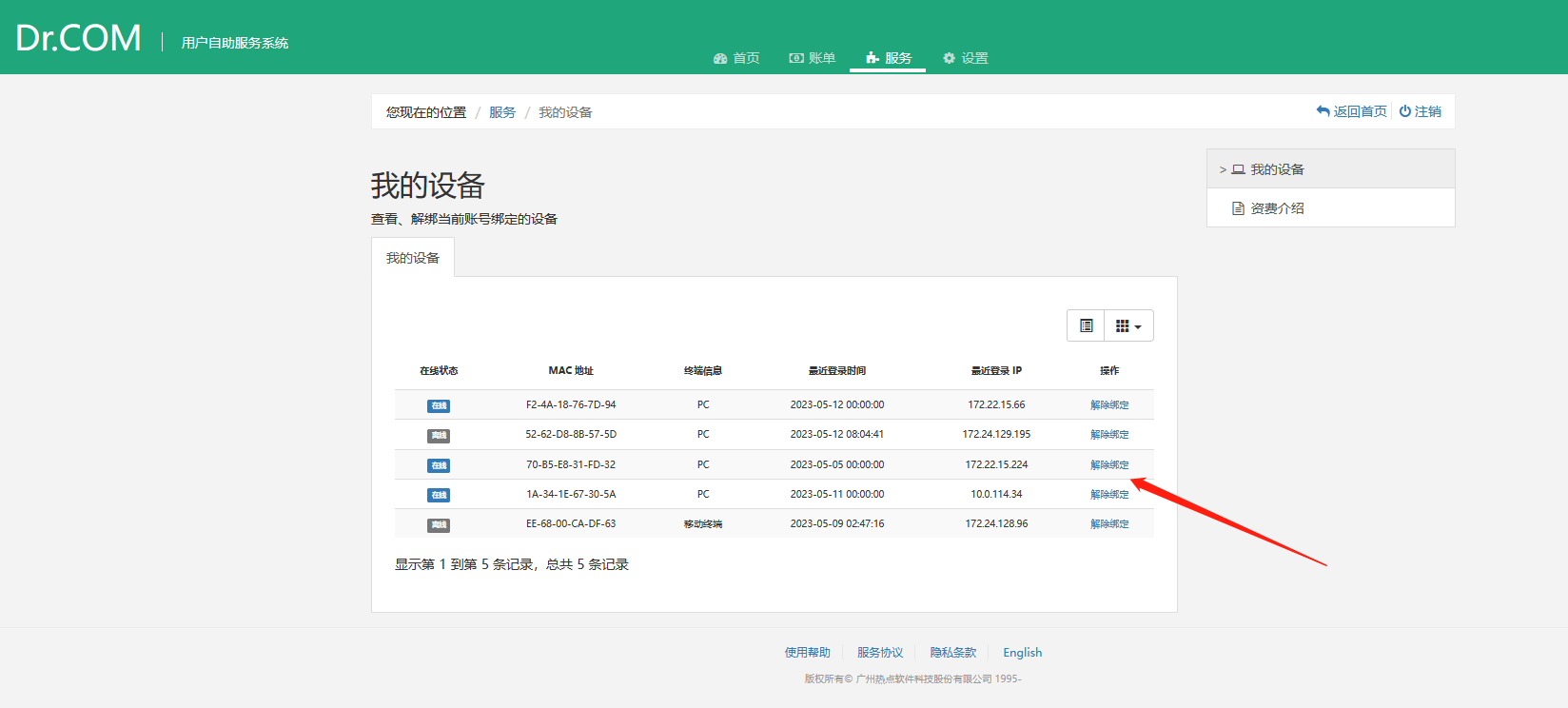
点击“解除绑定”
2 、登陆重新绑定 MAC 地址
高新校区认证地址: http://172.254.0.3
临渭校区认证地址: http://192.168.210.3
认证后如发现问题依然存在请重复上述步骤或联系信息化与网络安全处办公室,联系电话: 0913-3032193 。
